Como fazer o Firefox 13 limpar automaticamente a lista de downloads

Por padrão, o Firefox 4 está definido para nunca remover itens do histórico da lista de downloads. Não importa a idade ou a duração da lista, todos os seus downloads anteriores estarão lá, a menos que você pressione manualmente o botão CLista Lear botão. O que faremos nesta postagem é tornar essa lista clara automaticamente. Vamos começar!
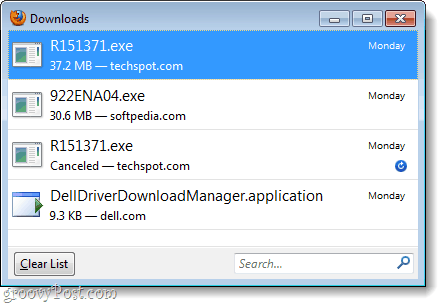
Passo 1
No Firefox 4, Tipo about: config na barra de endereço e pressione Entrar.
Uma janela de aviso aparecerá com o "Isso pode anular sua garantia! ” mensagem. Você pode ignorar a mensagem por enquanto e Clique "Terei cuidado, prometo!”Mas lembre-se de que editar valores incorretamente na configuração pode prejudicar seriamente sua cópia do Firefox.
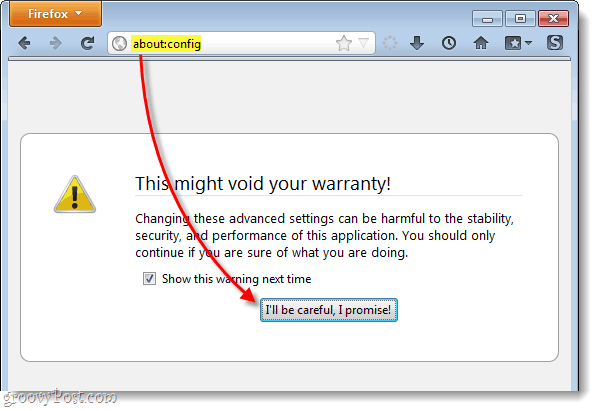
Passo 2
Agora, no Fcaixa de filtro, Tipo browser.download.manager.retention ou apenas copie / cole.
Depois que ele aparecer na lista Nome da preferência, Clique com o Botão Direito isso e Selecione Modiar.
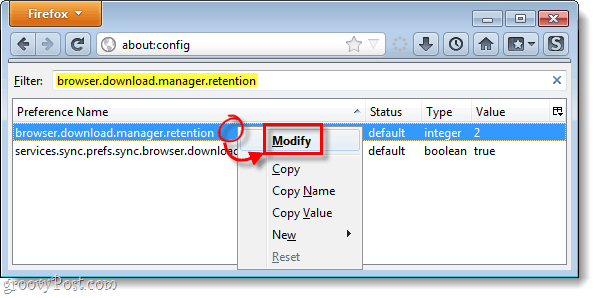
etapa 3
Agora, tudo o que precisamos fazer é editar o valor inteiro para uma das três opções diferentes, 0, 1 ou 2. Explicarei o que cada um faz e você poderá decidir por si mesmo qual é o melhor para você.
- 2
2 é a configuração padrão. Isso manterá seus downloads listados para sempre, a menos que você os limpe manualmente. - 1
Se definido como 1, sua lista de downloads será limpa automaticamente sempre que você sair completamente do Firefox. - 0
Com 0, os downloads aparecerão apenas na lista de downloads enquanto estiverem em andamento. Quando o download for concluído, ele será removido automaticamente.
Para mim, 1 é o meu cenário ideal. Não preciso de um histórico permanente dos meus downloads do Firefox, mas, ao mesmo tempo, é conveniente disponibilizá-los por sessão. Depois de inserir o valor que você preferir, Clique Está bem para salvar as alterações.
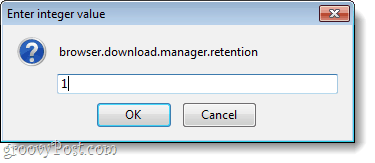
Feito!
As alterações devem ter efeito imediato. Agora sua lista de downloads está definida para limpar de acordo com o valor que você definiu na Etapa 3. Se você quiser voltar ao padrão, altere o valor para 2.









![Alterar a pasta de download padrão do Firefox [Como fazer]](/images/firefox/change-firefox-default-download-folder-how-to.png)
Deixe um comentário